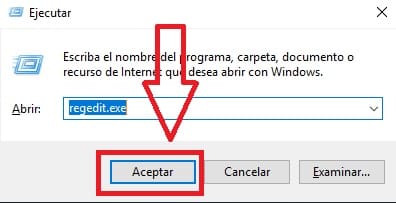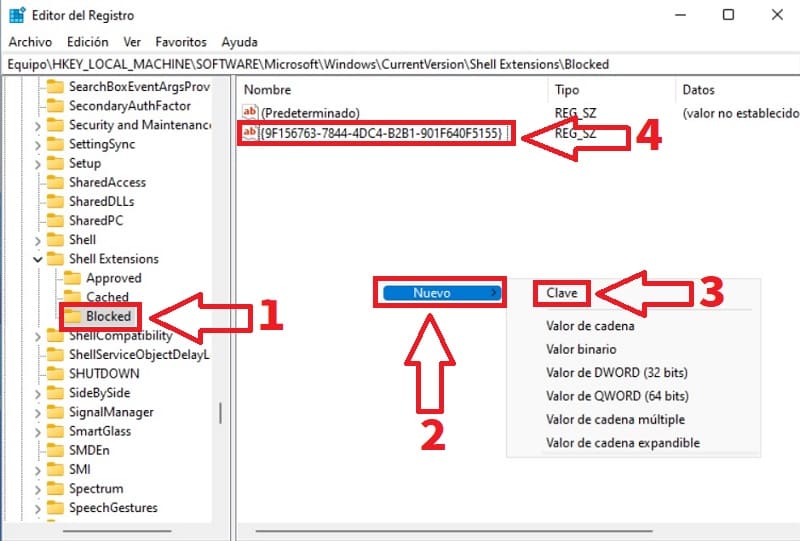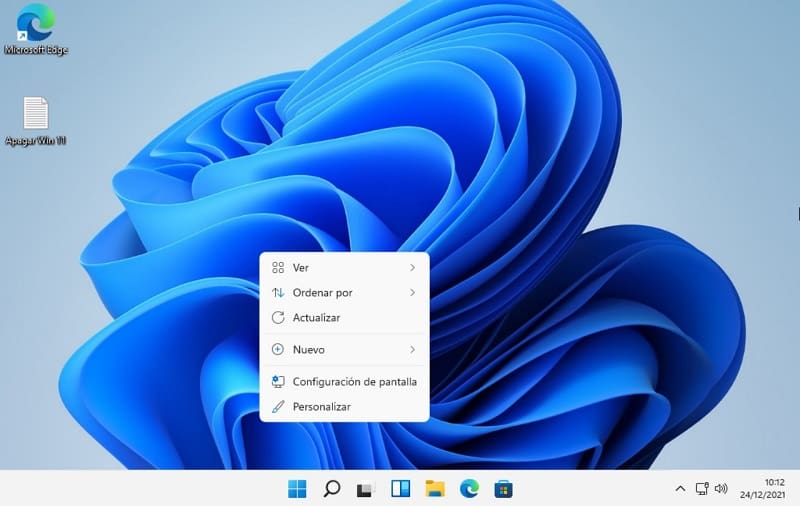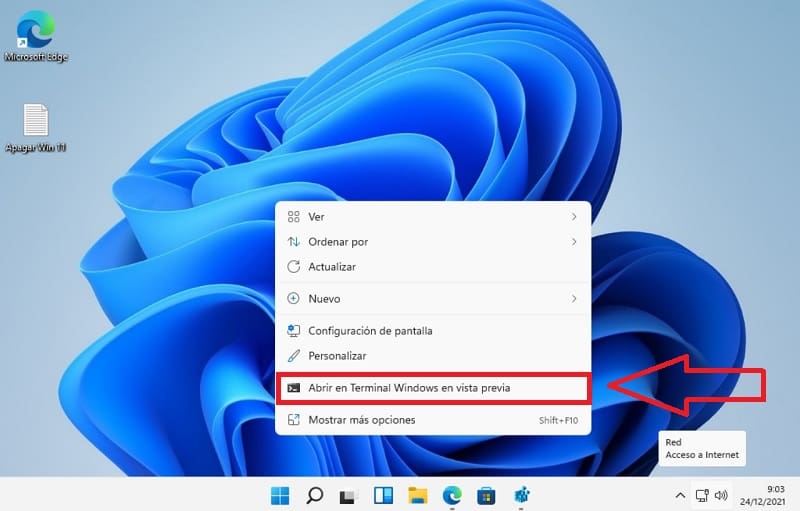
Si has instalado Windows 11 en tu PC seguramente te hayas percatado del nuevo terminal donde podemos escribir los comandos heredados de Símbolo de Sistema o PowerShell. El problema es que cada vez que pulsamos el botón derecho del ratón nos aparece como opción para abrirlo en vista previa. Y precisamente este es el motivo que te ha traído a TutoWin10, porque quieres eliminar Windows Terminal del menú contextual en Windows 11.
Tabla De Contenidos
Como Quitar La Opción «Abrir en Terminal Windows con Vista Previa» Al Hacer Clic Derecho En Windows 11 2024
El primer paso será acceder a la herramienta «Ejecutar» para entrar en el registro de Windows, para ello tendremos que usar el siguiente atajo rápido de teclado:
- Windows + R.
Una vez dentro de la herramienta tendremos que escribir «Regedit.exe» sin comillas y le daremos a «Aceptar».
Una vez dentro del registro tendremos que seguir estas indicaciones:
- Entramos en la siguiente ruta: Computer\HKEY_LOCAL_MACHINE\SOFTWARE\Microsoft\Windows\CurrentVersion\Shell Extensions
- Luego vamos a la carpeta «Shell Extensions».
- Entramos en «Blocked».
- Hacemos clic derecho del ratón y le damos a «Nuevo».
- Creamos una nueva «Clave».
Como Eliminar Windows Terminal Del Menú Contextual De Windows 11 Fácil y Rápido 2024
Dentro de «Blocked» el ponemos el siguiente nombre a la «Clave» {9F156763-7844-4DC4-B2B1-901F640F5155} y guardamos los cambios.
Antes
Tal y como podéis ver, antes de editar el registro de Windows nos aparecía la opción de abrir Terminal al hacer clic derecho del ratón.
Después
Una vez hemos añadido la nueva clave en el registro de Windows ya no aparecerá la opción de Terminal al hacer clic derecho del ratón.
Y hasta aquí el tutorial de hoy, si aún tienes algún tipo de duda siempre puedes dejarme un comentario e intentaré responder lo antes posible. No olvides que puedes apoyar este contenido compartiéndolo con todos tus conocidos a través de tus redes sociales.. ¡Muchas gracias por todo!.